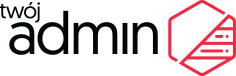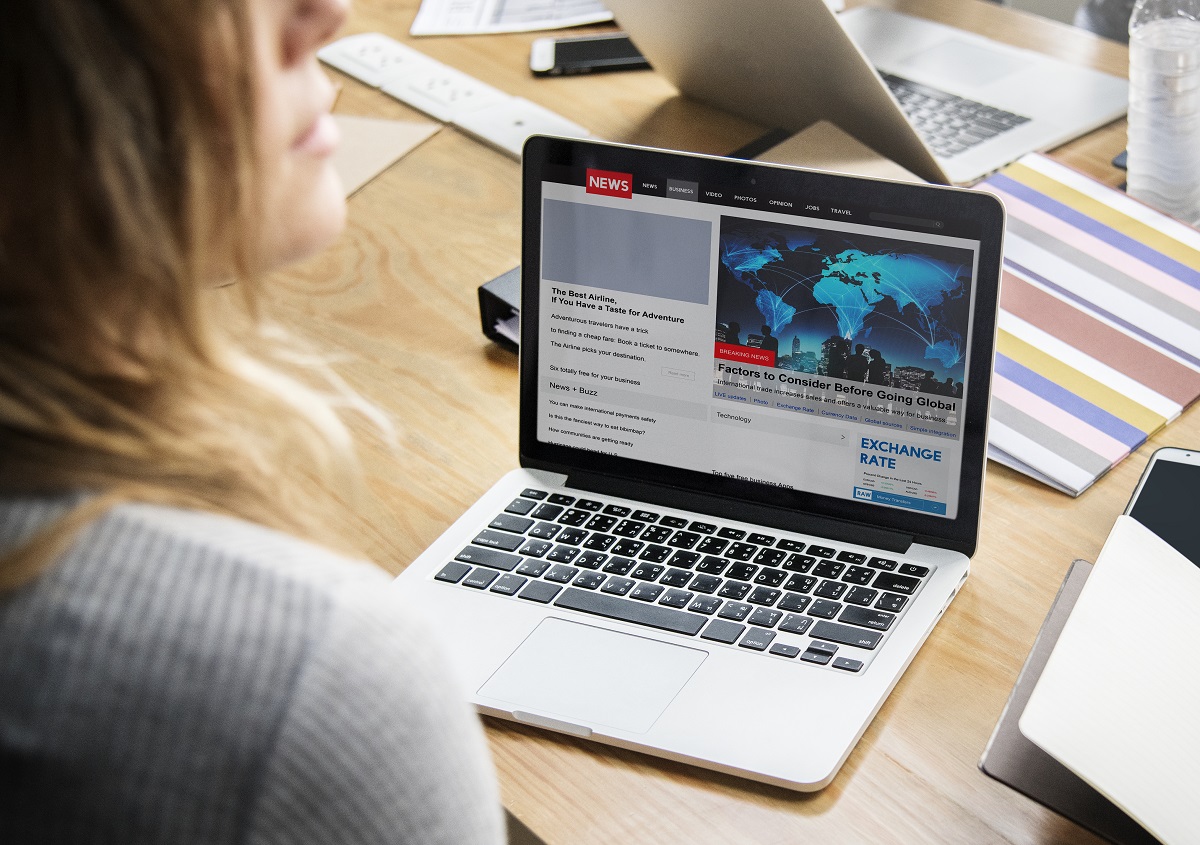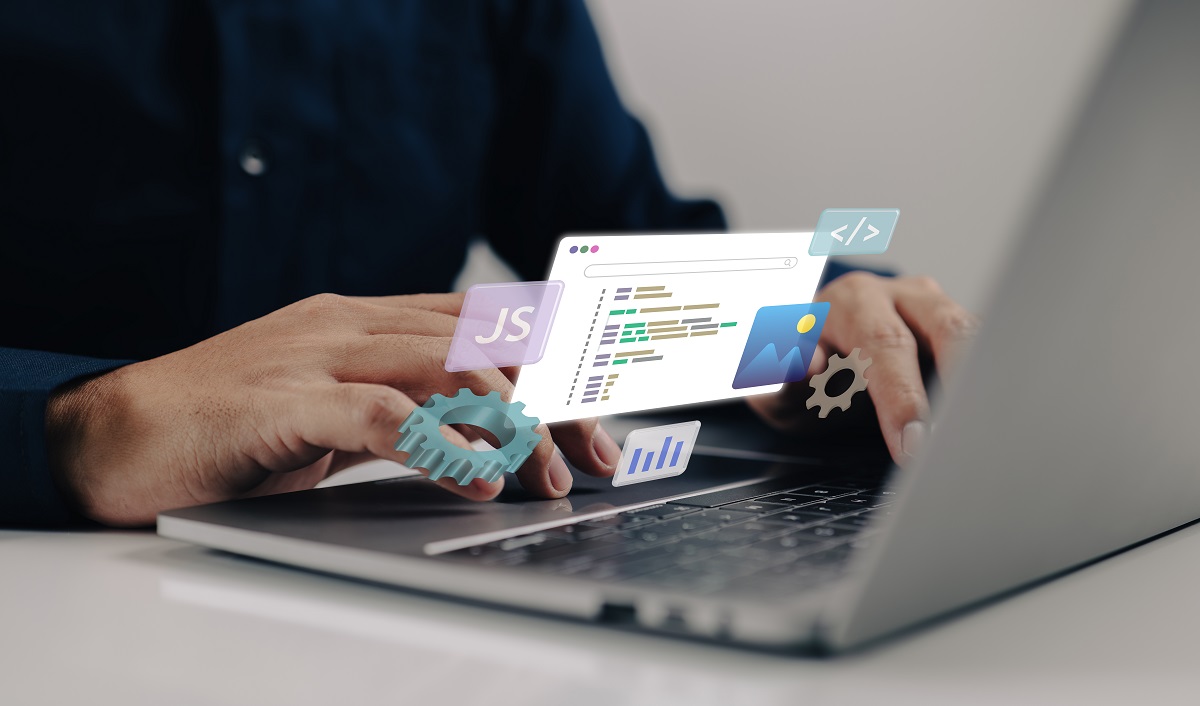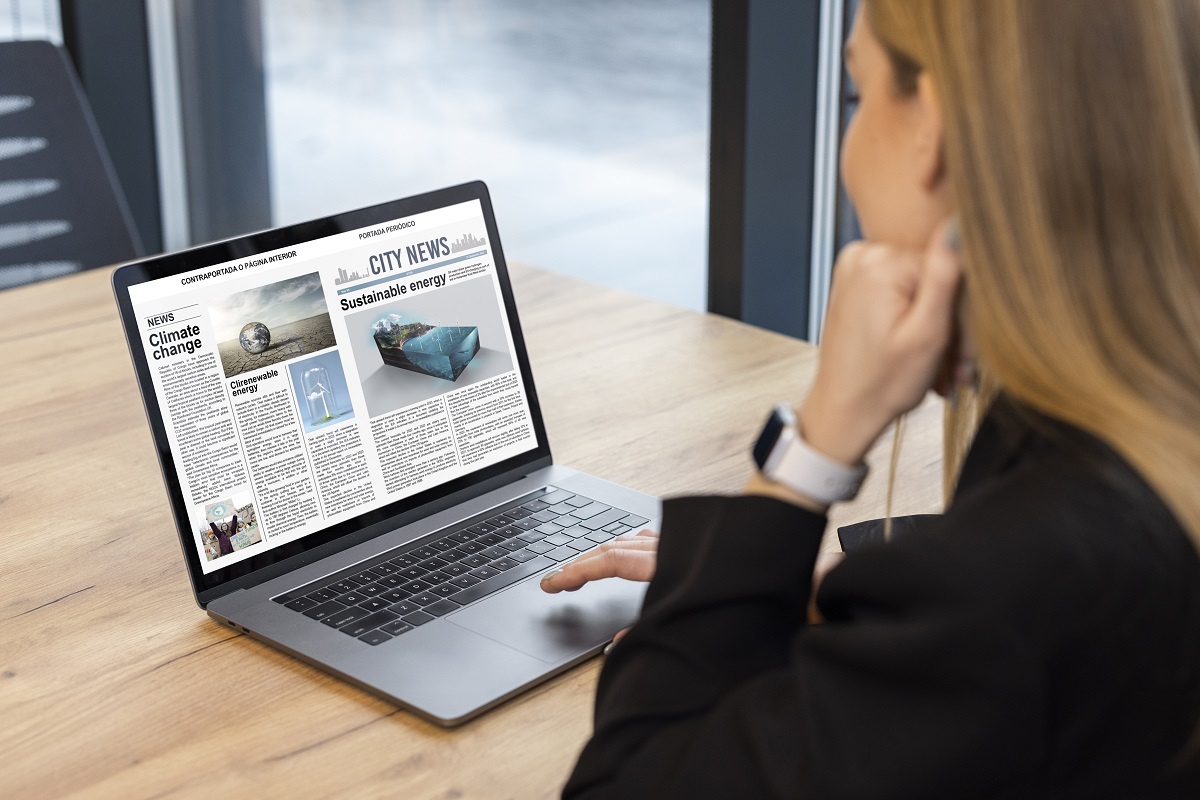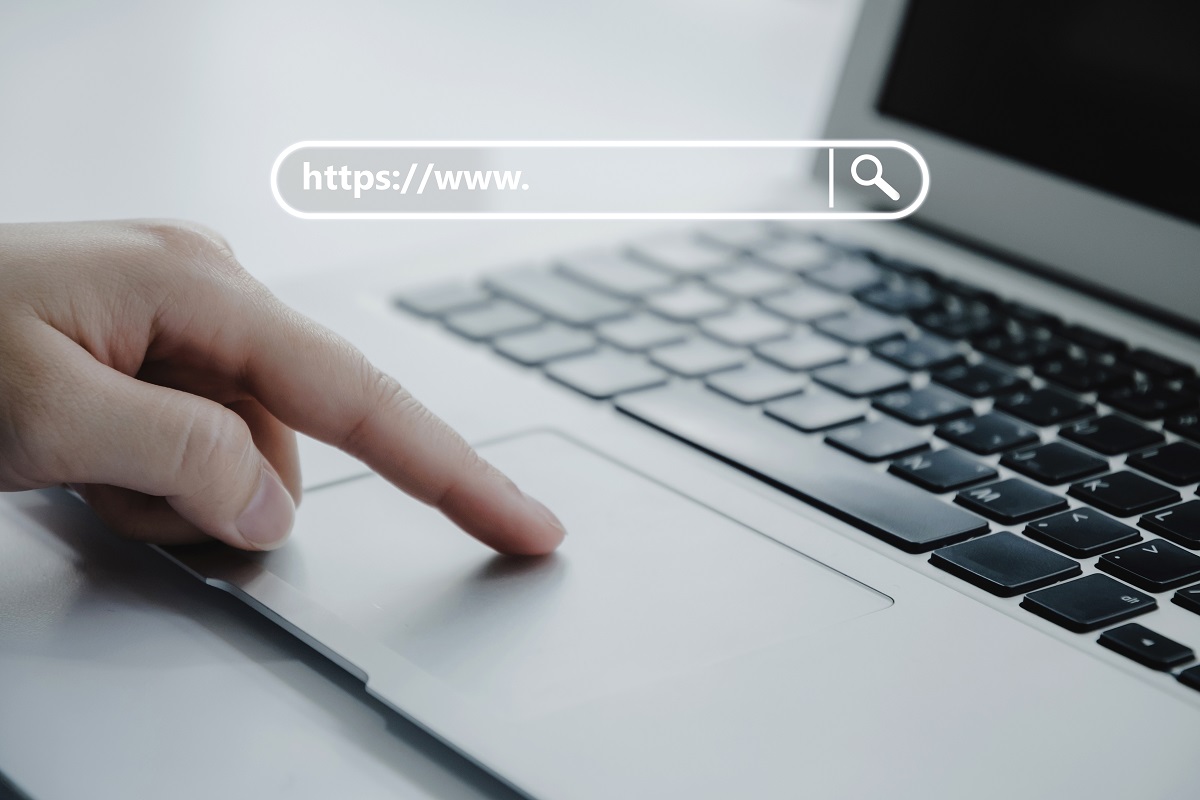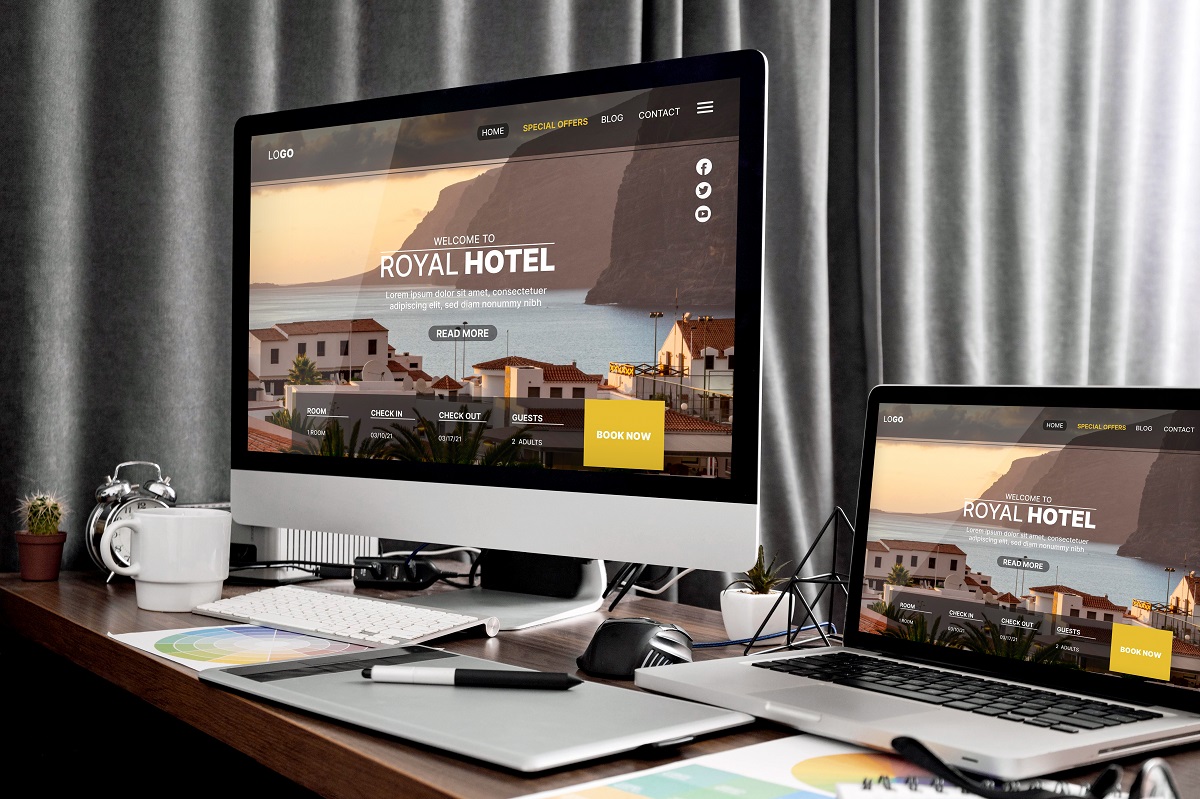Jak Zainstalować CMS WordPress
WordPress to jedno z najpopularniejszych narzędzi do tworzenia stron internetowych i blogów. Proces instalacji WordPressa jest stosunkowo prosty i może być wykonany nawet przez osoby bez doświadczenia w programowaniu. Oto krok po kroku, jak to zrobić:
Krok 1: Wybór Hostinga i Domeny
Przed rozpoczęciem instalacji WordPressa, musisz wybrać hosting, czyli miejsce, gdzie będą przechowywane pliki Twojej witryny internetowej, oraz nazwę domeny, pod którą będzie ona dostępna. Hosting to usługa, którą oferują różne firmy, umożliwiająca udostępnienie Twojej strony w Internecie. Wybór dostawcy hostingu jest ważny, ponieważ wpłynie on na wydajność i dostępność Twojej strony internetowej. Upewnij się, że wybierasz renomowanego dostawcę, który oferuje odpowiednie pakiety hostingowe.
Krok 2: Zakup Domeny i Hosting
Jak Zainstalować CMS WordPress? Po wyborze nazwy domeny i dostawcy hostingu, będziesz musiał zarejestrować domenę i zakupić plan hostingowy. To proces, który często można wykonać online na stronie internetowej dostawcy hostingu. Wprowadź nazwę domeny, sprawdź dostępność, a następnie wybierz odpowiedni plan hostingowy zgodnie z Twoimi potrzebami.
Krok 3: Logowanie do Panelu Kontrolnego Hostingowego
Po zakupie hostingu otrzymasz dane dostępowe do panelu kontrolnego, który pozwoli Ci zarządzać swoim hostingiem. Panel ten może być różny w zależności od dostawcy hostingu, ale w większości przypadków umożliwia zarządzanie kontem, bazą danych, plikami i innymi ustawieniami.
Krok 4: Wybór Metody Instalacji WordPressa
Większość dostawców hostingu oferuje prosty sposób instalacji WordPressa, często za pomocą jednego kliknięcia. Możesz to zrobić z poziomu panelu kontrolnego hostingowego, w sekcji związaną z instalacją aplikacji lub skryptów. Wystarczy wybrać WordPress jako aplikację do zainstalowania i postępować zgodnie z instrukcjami.
Krok 5: Konfiguracja WordPressa
Po zakończeniu procesu instalacji zostaniesz poproszony o skonfigurowanie swojego nowego WordPressa. Musisz wybrać język, określić tytuł swojej witryny, nadać nazwę użytkownika i hasło do panelu administracyjnego, a także podać swój adres e-mail. Te informacje będą niezbędne do logowania się do panelu administracyjnego WordPressa, więc pamiętaj o ich zachowaniu w bezpiecznym miejscu.
Krok 6: Logowanie do Panelu Administracyjnego WordPressa
Po zakończeniu konfiguracji, możesz zalogować się do panelu administracyjnego WordPressa. Panel ten jest miejscem, w którym będziesz zarządzać treściami swojej strony internetowej, dodawać nowe wpisy, zmieniać wygląd i wiele innych. Panel jest intuicyjny i łatwy do nawigacji, co sprawia, że zarządzanie witryną staje się prostsze.
Krok 7: Personalizacja i Dodawanie Treści
Teraz, kiedy masz dostęp do panelu administracyjnego WordPressa, możesz zacząć personalizować swoją stronę i dodawać treści. Możesz wybrać odpowiedni motyw graficzny, dostosować ustawienia, dodać strony, wpisy, galerie zdjęć i wiele innych elementów. WordPress oferuje wiele wtyczek i motywów, które umożliwiają rozbudowanie funkcjonalności Twojej witryny.
Krok 8: Optymalizacja SEO i Bezpieczeństwo
Po dodaniu treści, warto zadbać o optymalizację SEO (Search Engine Optimization), czyli dostosowanie witryny do wyszukiwarek internetowych. Możesz skorzystać z wtyczek SEO, takich jak Yoast SEO, aby zoptymalizować meta-opisy, tytuły, słowa kluczowe i inne elementy, które wpływają na pozycjonowanie witryny w wynikach wyszukiwania. Dodatkowo, dbaj o regularne tworzenie kopii zapasowych swojej witryny, aby zapewnić bezpieczeństwo danych.
Krok 9: Publikacja i Promocja
Po stworzeniu i zoptymalizowaniu swojej witryny, jesteś gotowy do publikacji. Promuj swoją stronę na mediach społecznościowych, angażuj się w interakcje z czytelnikami, regularnie dodawaj nowe treści i monitoruj wyniki za pomocą narzędzi analitycznych, takich jak Google Analytics.
Podsumowując, instalacja WordPressa to stosunkowo prosty proces, który pozwala na stworzenie własnej strony internetowej lub bloga. Pamiętaj, że WordPress oferuje wiele możliwości personalizacji i rozbudowy, więc możesz dostosować swoją witrynę do swoich potrzeb i celów. Z czasem, dzięki regularnemu dodawaniu wartościowej treści i promocji, możesz zyskać widownię i osiągnąć sukces online.